
Përmbajtje:
- Autor John Day [email protected].
- Public 2024-01-30 12:11.
- E modifikuara e fundit 2025-01-23 15:10.
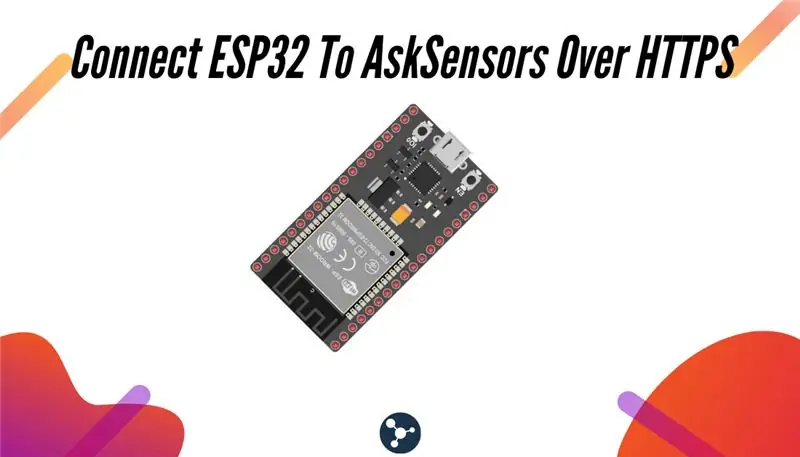
Ky udhëzues vjen në një seri artikujsh për lidhjen e pajisjeve si Arduino dhe ESP8266 me cloud. Unë do t'ju shpjegoj se si ta bëni çipin tuaj ESP32 të lidhur me cloud me shërbimin AskSensors IoT.
Pse ESP32?
Pas suksesit të madh të ESP8266, ESP32 është një çip i ri nga Espressif që kombinon aftësitë pa tel WiFi dhe Bluetooth me dy bërthama CPU dhe një grup të mirë periferik harduerik.
Çfarë do të mësoni?
Gjatë këtij mësimi do të mësoni:
- Si të programoni ESP32 tuaj me Arduino IDE.
- Si të dërgoni të dhëna nga ESP32 në AskSensors duke përdorur kërkesat HTTP GET.
- Si të vizualizoni rrjedhën e të dhënave në kohë reale në re.
Hapi 1: Kërkesat

Çfarë ju nevojitet:
- Një modul ESP32. Unë jam duke përdorur një ESP32 Pico Kit siç tregohet në figurën e mësipërme.
- Një kompjuter që përdor softuer Arduino IDE.
- Një kabllo USB për të lidhur modulin ESP32 me kompjuterin.
- Një llogari falas AskSensors.
Hapi 2: Pse AskSensors?
AskSensors është një platformë IoT e krijuar për të qenë aplikacioni më i lehtë në treg, duke lejuar përdoruesit të lidhen, vizualizojnë dhe analizojnë të dhënat e sensorëve të tyre mbi re.
Le të supozojmë se duam të monitorojmë temperaturën e një dhome dhe t'i ruajmë këto vlera diku në re në mënyrë që ato të mund të elaborohen më vonë. Ky është një skenar tipik ku është e nevojshme të dini se si të dërgoni të dhëna nga ESP32 tek AskSensors. Por ka shumë skenarë të tjerë ku ky mësim mund të jetë i dobishëm për ju.
Kështu vazhdoni të lexoni;-)
Hapi 3: Konfigurimi i sensorit
- Regjistrohuni: Merrni një llogari falas në pak sekonda në:
- Merrni çelësin tuaj Api: AskSensors ekspozon një grup API për të thjeshtuar procesin e shkëmbimit të të dhënave midis pajisjes tuaj dhe cloud IoT. Ky udhëzues për fillimin ju tregon se si të krijoni një sensor të ri dhe ta konfiguroni atë për të qenë në gjendje të dërgoni të dhëna. Kopjoni çelësin tuaj Api In, ne do ta përdorim atë në hapat e ardhshëm.
Hapi 4: Instaloni ESP32 në Arduino IDE
Për të instaluar bordin ESP32 në Arduino IDE tuaj, ndiqni udhëzimet më poshtë:
- Ju duhet të instaloni versionin më të fundit të softuerit Arduino IDE (1.8.7 ose më i lartë).
- Para së gjithash, hapni dritaren e preferencave nga Arduino IDE: Skedari> Preferencat
- Shkoni në fushën "URL shtesë të Menaxherit të Bordit", Futni URL -në e mëposhtme:
dl.espressif.com/dl/package_esp32_index.json
Nëse tashmë keni URL -në e bordeve ESP8266, ndani URL -të me presje siç tregohet më poshtë:
dl.espressif.com/dl/package_esp32_index.json, Tani, hapni menaxherin e bordeve (Tools> Board> Boards Manager), kërkoni për ESP32 dhe klikoni butonin e instalimit për "ESP32 by Espressif Systems". Duhen disa sekonda.
Hapi 5: Kodimi
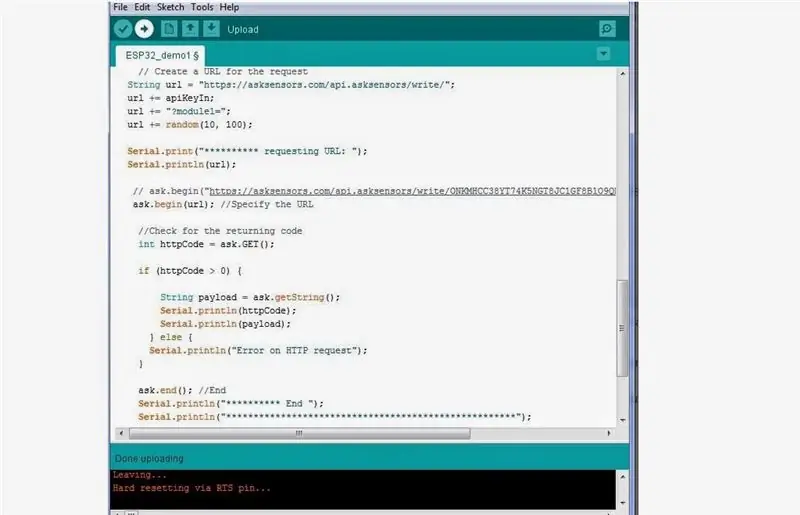
Shkarkoni këtë demonstrim nga faqja AskSensors Github dhe zbërtheni atë. Kodi përfshin bibliotekat për t'u lidhur me një rrjet WiFi dhe për të kryer kërkesat
Ju do të duhet të modifikoni sa vijon:
const char* ssid = "……………"; // SSID Wifi
const char* fjalëkalimi = "……………"; // Fjalëkalimi Wifi const char* apiKeyIn = "……………."; // Çelësi API
Hapi 6: Programimi

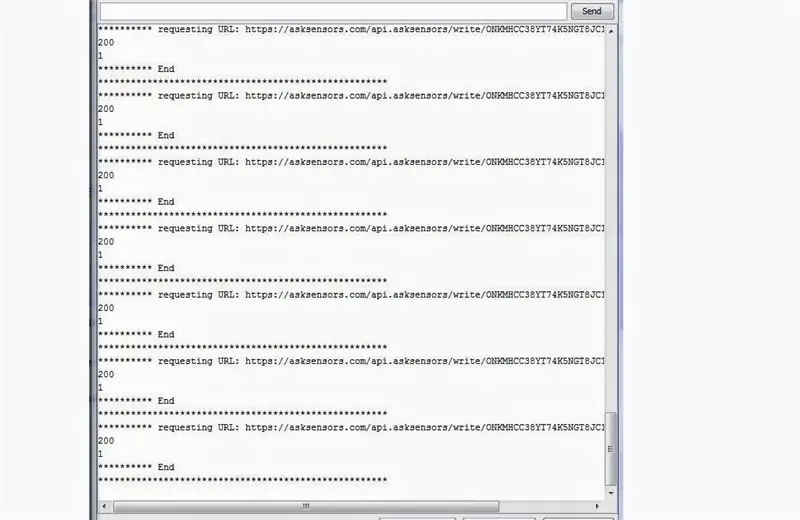
- Lidhni modulin ESP32 me kompjuterin tuaj përmes një kabllo USB.
- Ngarko kodin me Arduino IDE.
- Hapni një terminal serial. Ju duhet të merrni një dalje të ngjashme me figurën e mësipërme. Vini re se ne po marrim dy kode:
- 200: korrespondon me një kod HTTP OK.
- 1: Numri i modulit u përditësua me sukses (një modul në rastin tonë).
Hapi 7: Vizualizoni të dhënat tuaja
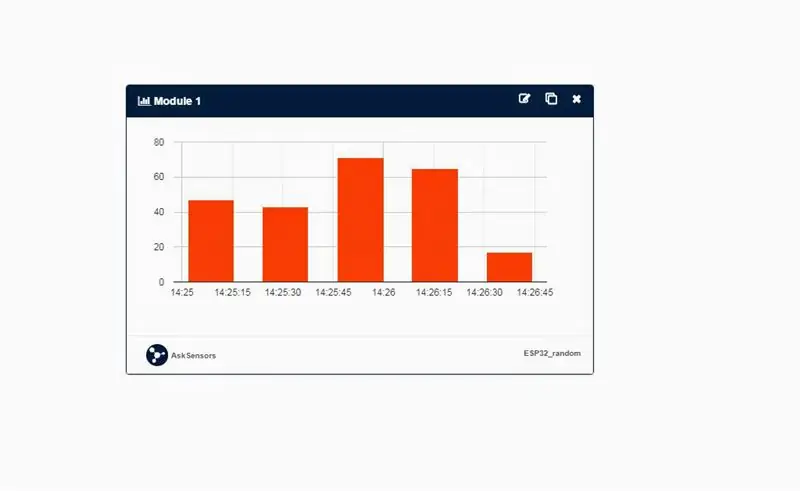
Drejtohuni në pultin e sensorit tuaj. Shtoni një grafik në Modulin tuaj (Moduli 1).
Ju duhet të merrni një rrjedhë të rastësishme të të dhënave midis 10 dhe 100 çdo 20 sekonda.
Figura e mësipërme tregon shembullin e shfaqjes së grafikut Bar.
Hapi 8: Faleminderit
Faleminderit per leximin.
Zbuloni mësimet tona:
Recommended:
Filloni automatikisht një program kur lidhni një laptop në një stacion docking: 5 hapa

Filloni një program automatikisht kur lidhni një laptop në një stacion docking: Ky udhëzues ka të bëjë me mënyrën se si të drejtoni një program ose një aplikacion kur lidhni laptopin tuaj në një stacion docking. Në këtë shembull unë jam duke përdorur Lenovo T480 Windows 10
Si ta lidhni ESP8266 NodeMCU me cloud IoT: 5 hapa

Si ta lidhni ESP8266 NodeMCU me IoT Cloud: Ky udhëzues ju tregon një demonstrim të thjeshtë të Internetit të Gjërave duke përdorur ESP8266 NodeMCU dhe një shërbim online IoT të quajtur AskSensors. Ne ju demonstrojmë se si të merrni shpejt të dhëna nga klienti ESP8266 HTTPS dhe t'i vendosni në grafik në AskSensors Io
Rrip LED DIY: Si të Pritni, Lidhni, Lidhni dhe Rrip LED të Fuqisë: 3 Hapa (me Fotografi)

Rrip LED DIY: Si të Pritni, Lidhni, Lidhni dhe Rripin LED të Fuqisë: Udhëzues fillestar për të bërë projektet tuaja të lehta duke përdorur shirit LED. Shirita fleksibël të besueshëm dhe të lehtë për t'u përdorur, janë zgjidhja më e mirë për një sërë aplikimesh. Unë do të mbuloj bazat për instalimin e një brezi të thjeshtë LED të brendshëm 60 LED/m, por në
Lidhni një Ipod ose një Mp3 Player tjetër me altoparlantët normalë të shtëpisë pa një përforcues të shtrenjtë dhe të rëndë!: 4 hapa

Lidhni një Ipod ose një Mp3 Player tjetër me altoparlantët normalë të shtëpisë pa një përforcues të shtrenjtë dhe të rëndë !: A keni shumë altoparlantë stereo shtesë, që ose erdhën me stereo të mprehtë që u prishën ose thjesht i keni ato pa ndonjë arsye të dukshme? Në këtë Instructable unë do t'ju tregoj se si mund t'i lidhni ato me çdo riprodhues Mp3 ose çdo pajisje me një portë zanore
Si të lidhni një bord përzierës dhe një gjarpër mikrofoni në një sistem zanor: 3 hapa

Si të lidhni një bord përzierës dhe një gjarpër mikrofoni në një sistem zanor: Video mbulon bazat e lidhjes së një mikser audio (bordi përzierës ose tastiere) me një sistem zanor duke përdorur një kabllo gjarpër mikrofoni. Mbulon mikrofonin dhe dërgon lidhjet. Për më shumë informacion: http://proaudiotraining.com
